Les traductions sont fournies par des outils de traduction automatique. En cas de conflit entre le contenu d'une traduction et celui de la version originale en anglais, la version anglaise prévaudra.
Étape 4 : Se connecter à un nœud de cluster
Avant de continuer, terminez la section Étape 4 : Autoriser l'accès au cluster.
Cette section suppose que vous avez créé une instance Amazon EC2 et que vous pouvez vous y connecter. Pour obtenir des instructions sur la façon de procéder, consultez le Guide de démarrage Amazon EC2.
Une instance Amazon EC2 peut se connecter à un nœud de cluster uniquement si vous êtes autorisé à le faire.
Rechercher vos points de terminaison de nœud
Une fois que votre cluster a l'état available (disponible) et que vous avez autorisé l'accès à ce cluster, vous pouvez vous connecter à une instance Amazon EC2 et vous connecter au cluster. Pour cela, vous devez d'abord déterminer le point de terminaison.
Trouver les points de terminaison d'un cluster Redis OSS (mode cluster désactivé) (console)
Si un cluster Redis OSS (mode cluster désactivé) ne possède qu'un seul nœud, le point de terminaison du nœud est utilisé à la fois pour les lectures et les écritures. Si un cluster a plusieurs nœuds, il y a trois types de points de terminaison : le point de terminaison principal, le point de terminaison du lecteur et les points de terminaison des nœuds.
Le point de terminaison principal est un nom DNS qui est toujours résolu dans le nœud principal du cluster. Le point de terminaison principal n'est pas affecté par les changements apportés à votre cluster, tels que la promotion d'un réplica en lecture au rang de réplica principal. Pour l'activité d'écriture, il est préférable que vos applications se connectent au point de terminaison principal.
Un point de terminaison de lecteur répartira de manière égale les connexions entrantes vers le point de terminaison entre toutes les répliques de lecture d'un ElastiCache cluster (Redis OSS). Des facteurs supplémentaires, comme le moment où l'application crée les connexions ou la façon dont l'application utilise ou réutilise les connexions, détermineront la distribution du trafic. Les points de terminaison du lecteur suivent les changements de cluster en temps réel au fur et à mesure que des réplicas sont ajoutés ou supprimés. Vous pouvez placer les multiples répliques de lecture de votre cluster ElastiCache (Redis OSS) dans différentes zones de AWS disponibilité (AZ) pour garantir la haute disponibilité des points de terminaison des lecteurs.
Note
Un point de terminaison du lecteur n'est pas un équilibreur de charge. Il s'agit d'un enregistrement DNS qui se résoudra à une adresse IP de l'un des nœuds de réplica en mode round robin.
Pour l'activité de lecture, les applications peuvent également se connecter à n'importe quel nœud du cluster. Contrairement au point de terminaison principal, les points de terminaison des nœuds sont résolus dans des points de terminaison spécifiques. En cas de modification dans votre cluster, comme l'ajout ou la suppression d'un réplica, vous devez mettre à jour les points de terminaison des nœuds de votre application.
Pour rechercher les points de terminaison d'un cluster Redis OSS (mode cluster désactivé)
-
Connectez-vous à la ElastiCache console AWS Management Console et ouvrez-la à l'adresse https://console.aws.amazon.com/elasticache/
. -
Dans le volet de navigation, choisissez les caches Redis OSS.
L'écran des clusters apparaîtra avec une liste qui inclura tous les caches sans serveur Redis OSS existants, les clusters Redis OSS (mode cluster désactivé) et Redis OSS (mode cluster activé) existants. Choisissez le cluster que vous avez créé dans la section Création d'un cluster Redis OSS (mode cluster désactivé) (console).
-
Pour trouver les points de terminaison principaux et/ou du lecteur du cluster, choisissez le nom du cluster (pas le bouton radio).
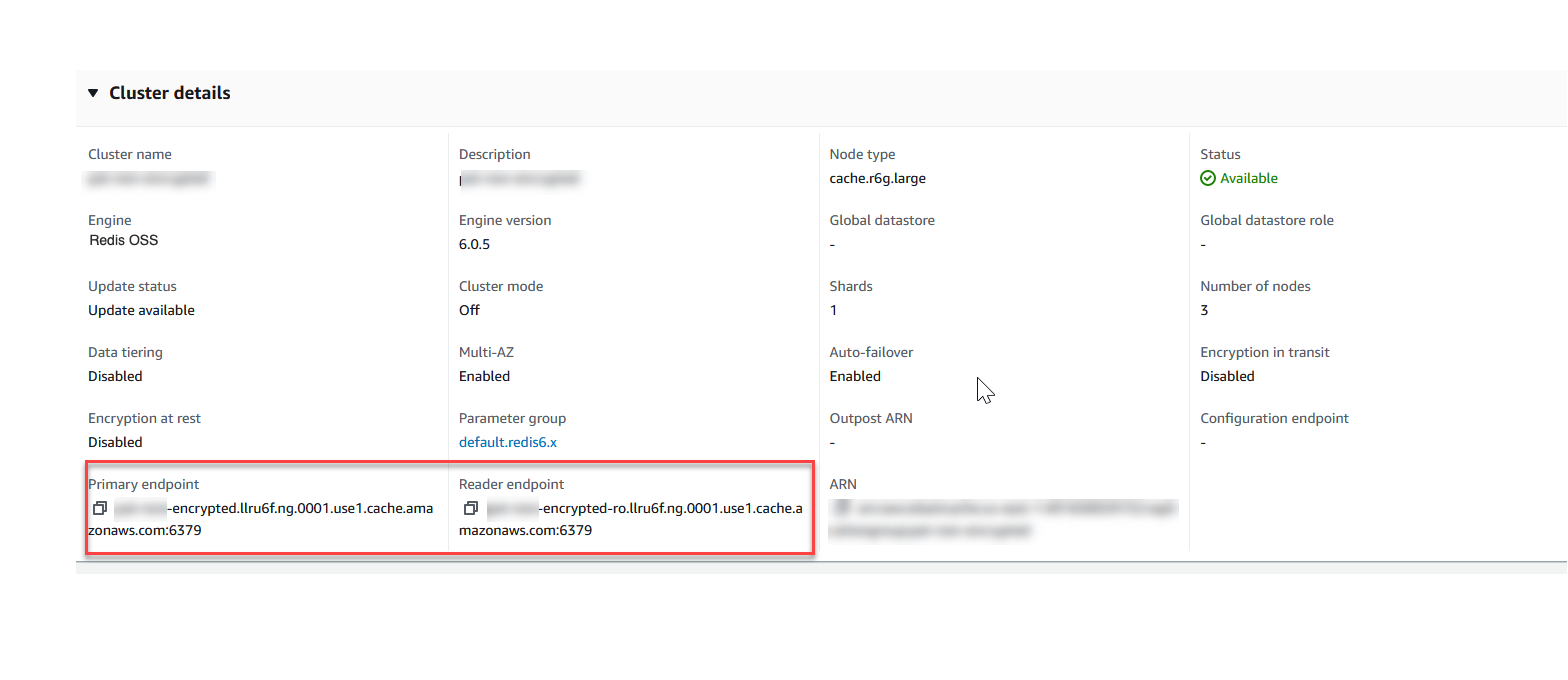
Points de terminaison principaux et lecteurs pour un cluster Redis OSS (mode cluster désactivé)
S'il y a un seul nœud dans le cluster, il n'y a aucun point de terminaison principal et vous pouvez passer à l'étape suivante.
-
Si le cluster Redis OSS (mode cluster désactivé) possède des nœuds de réplication, vous pouvez trouver les points de terminaison des nœuds de réplication du cluster en choisissant le nom du cluster, puis en choisissant l'onglet Nœuds.
L'écran des nœuds s'affiche avec chaque nœud du cluster, principal et de réplica, répertorié avec son point de terminaison.
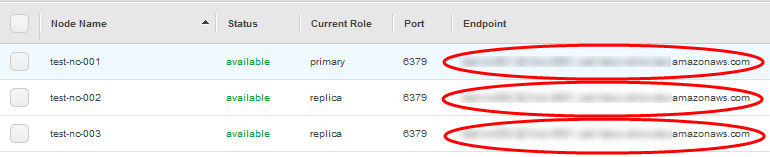
Points de terminaison de nœuds pour un cluster Redis OSS (mode cluster désactivé)
-
Pour copier un point de terminaison dans le presse-papiers :
-
Un point de terminaison à la fois, recherchez le point de terminaison que vous souhaitez copier.
-
Cliquez sur l'icône de copie située juste devant le point de terminaison.
Le point de terminaison est maintenant copié dans votre presse-papiers. Pour en savoir plus sur l’utilisation du point de terminaison pour se connecter à un nœud, consultez Connexion aux nœuds.
-
Un point de terminaison principal Redis OSS (mode cluster désactivé) ressemble à ce qui suit. Il existe une différence selon que le chiffrement en transit est activé ou pas.
Chiffrement en transit non activé
clusterName.xxxxxx.nodeId.regionAndAz.cache.amazonaws.com:port
redis-01.7abc2d.0001.usw2.cache.amazonaws.com:6379Chiffrement en transit activé
master.clusterName.xxxxxx.regionAndAz.cache.amazonaws.com:port
master.ncit.ameaqx.use1.cache.amazonaws.com:6379Pour en savoir plus sur la recherche de vos points de terminaison, consultez les rubriques correspondant au moteur et au type de cluster que vous exécutez.
Recherche de points de terminaison pour un cluster Redis OSS (mode cluster activé) (console) – vous avez besoin du point de terminaison de la configuration du cluster.
Maintenant que vous avez le point de terminaison dont vous avez besoin, vous pouvez vous connecter à une instance EC2 et vous connecter au cluster ou au groupe de réplication. Dans l'exemple suivant, vous utilisez l'utilitaire redis-cli pour vous connecter à un cluster. La dernière version de redis-cli prend également en charge SSL/TLS pour connecter des clusters activés de chiffrement et d'authentification.
L'exemple suivant utilise les instances Amazon EC2 exécutant Amazon Linux et Amazon Linux 2. Pour plus de détails sur l'installation et la compilation de redis-cli avec d'autres distributions Linux, consultez la documentation de votre système d'exploitation spécifique.
Note
Ce processus couvre le test d'une connexion à l'aide de l'utilitaire redis-cli pour une utilisation non planifiée uniquement. Pour obtenir la liste des clients Redis OSS pris en charge, consultez la documentation Redis OSS
Connexion à un mode cluster désactivé cluster non chiffré
Exécutez la commande suivante pour vous connecter au cluster et remplacez
primary-endpointetport numberpar le point de terminaison de votre cluster et votre numéro de port. (Le port par défaut pour Redis OSS est 6379.)src/redis-cli -hprimary-endpoint-pport numberLe résultat d'une invite de commande Redis OSS ressemble à ce qui suit :
primary-endpoint:port numberVous pouvez désormais exécuter des commandes Redis OSS.
set x Hello OK get x "Hello"
Connexion à un cluster en mode unencrypted-cluster activé
Exécutez la commande suivante pour vous connecter au cluster et remplacez
configuration-endpointetport numberpar le point de terminaison de votre cluster et votre numéro de port. (Le port par défaut pour Redis OSS est 6379.)src/redis-cli -hconfiguration-endpoint-c -pport numberNote
Dans la commande précédente, l'option -c active le mode cluster après les redirections -ASK et -MOVED
. Le résultat d'une invite de commande Redis OSS ressemble à ce qui suit :
configuration-endpoint:port numberVous pouvez désormais exécuter des commandes Redis OSS. Notez que la redirection se produit car vous l'avez activée à l'aide de l'option -c. Si la redirection n'est pas activée, la commande renvoie l'erreur MOVED. Pour plus d'informations sur l'erreur MOVED, consultez la spécification du cluster Redis OSS
. set x Hi -> Redirected to slot [16287] located at 172.31.28.122:6379 OK set y Hello OK get y "Hello" set z Bye -> Redirected to slot [8157] located at 172.31.9.201:6379 OK get z "Bye" get x -> Redirected to slot [16287] located at 172.31.28.122:6379 "Hi"
Connexion à un cluster activé pour le chiffrement/l'authentification
Par défaut, redis-cli utilise une connexion TCP non cryptée lors de la connexion à Redis OSS. L'option BUILD_TLS=yes active SSL/TLS au moment de la compilation redis-cli, comme indiqué dans la section Téléchargement et configuration de redis-cli précédente. L'activation d'AUTH est facultative. Toutefois, vous devez activer le chiffrement en transit pour activer AUTH. Pour plus de détails sur le ElastiCache chiffrement et l'authentification, consultezElastiCache chiffrement en transit () TLS.
Note
Vous pouvez utiliser l'option --tls avec redis-cli pour se connecter au mode cluster activé et désactivé. Si un cluster a un jeu de jetons AUTH, vous pouvez utiliser l'option -a pour fournir un mot de passe AUTH.
Dans les exemples suivants, veillez à remplacer cluster-endpoint et port number par le point de terminaison de votre cluster et votre numéro de port. (Le port par défaut pour Redis OSS est 6379.)
Se connecter aux clusters chiffrés désactivés en mode cluster
L'exemple suivant se connecte à un cluster activé pour le chiffrement et l'authentification :
src/redis-cli -hcluster-endpoint--tls -ayour-password-pport number
L'exemple suivant se connecte à un cluster dont le chiffrement est activé uniquement :
src/redis-cli -hcluster-endpoint--tls -pport number
Se connecter à des clusters chiffrés activés en mode cluster
L'exemple suivant se connecte à un cluster activé pour le chiffrement et l'authentification :
src/redis-cli -c -hcluster-endpoint--tls -ayour-password-pport number
L'exemple suivant se connecte à un cluster dont le chiffrement est activé uniquement :
src/redis-cli -c -hcluster-endpoint--tls -pport number
Une fois connecté au cluster, vous pouvez exécuter les commandes Redis OSS comme indiqué dans les exemples précédents pour les clusters non chiffrés.
Alternative Redis-CLI
Si le cluster n'est pas activé en mode cluster et que vous devez vous connecter au cluster pour un court test mais sans passer par la compilation redis-cli, vous pouvez utiliser telnet ou openssl. Dans les exemples de commandes suivants, veillez à remplacer cluster-endpoint et port number par le point de terminaison de votre cluster et votre numéro de port. (Le port par défaut pour Redis OSS est 6379.)
L'exemple suivant se connecte à un cluster dont le mode cluster est activé pour le chiffrement et/ou l'authentification :
openssl s_client -connectcluster-endpoint:port number
Si un mot de passe est défini dans le cluster, connectez-vous d'abord au cluster. Après la connexion, authentifiez le cluster à l'aide de la commande suivante, puis appuyez sur la touche Enter. Dans l'exemple suivant, remplacez your-password par le mot de passe de votre cluster.
Authyour-password
L'exemple suivant se connecte à un cluster désactivé en mode cluster pour lequel le chiffrement ou l'authentification n'est pas activé :
telnetcluster-endpointport number
Pour vous connecter au cluster Redis OSS à partir d'une instance Windows EC2 à l'aide de la CLI Redis OSS, vous devez télécharger le package redis-cli et utiliser redis-cli.exe pour vous connecter au cluster Redis OSS à partir d'une instance Windows EC2.
Dans l'exemple suivant, vous utilisez l'utilitaire redis-cli pour vous connecter à un cluster sur lequel le chiffrement n'est pas activé et qui exécute Redis OSS. Pour plus d'informations sur Redis OSS et les commandes Redis OSS disponibles, consultez la section Commandes Redis OSS
Pour vous connecter à un cluster Redis OSS qui n'est pas activé pour le chiffrement à l'aide de redis-cli
-
Connectez-vous à votre instance Amazon EC2 à l'aide de l'utilitaire de connexion de votre choix. Pour obtenir des instructions sur la façon de se connecter à une instance Amazon EC2, consultez le Guide de démarrage Amazon EC2.
Copiez et collez le lien https://github.com/microsoftarchive/redis/releases/download/win-3.0.504/Redis-x64-3.0.504.zip
dans un navigateur Internet pour télécharger le fichier zip du client Redis OSS à partir de la version disponible sur GitHub https://github.com/microsoftarchive/redis/releases/tag/win-3.0.504 Extrayez le fichier zip dans le dossier/chemin de votre choix.
Ouvrez l'invite de commande, accédez au répertoire Redis OSS et exécutez la commande
c:\Redis>redis-cli -h.Redis_Cluster_Endpoint-p 6379Par exemple :
c:\Redis>redis-cli -h cmd.xxxxxxx.ng.0001.usw2.cache.amazonaws.com -p 6379-
Exécutez les commandes Redis OSS.
Vous êtes maintenant connecté au cluster et pouvez exécuter les commandes Redis OSS comme suit.
set a "hello"// Set key "a" with a string value and no expiration OKget a// Get value for key "a" "hello"get b// Get value for key "b" results in miss (nil)set b "Good-bye" EX 5// Set key "b" with a string value and a 5 second expiration "Good-bye"get b// Get value for key "b" "Good-bye" // wait >= 5 secondsget b(nil) // key has expired, nothing returnedquit// Exit from redis-cli